
Využití kalendáře k maximálnímu efektu na Macu nebo iPhonu vás opravdu udrží nad věcí. Dnes bychom chtěli diskutovat o tom, jak přidávat, sdílet a synchronizovat kalendáře na počítačích Mac a iPhone, aby vás vaše agenda sledovala, ať jste kdekoli.
Kalendář, který je dodáván s počítači Mac a iPhone, obsahuje vše, co potřebujete k vytváření schůzek, nastavování připomenutí a v zásadě organizování svého života, aby vám neunikly důležité události a události.

Chcete-li mít kalendář, který se synchronizuje mezi vašimi zařízeními, musíte být přihlášeni ke stejnému účtu iCloud. Tím zajistíte, že stejně jako u Připomenutí se vše, co děláte na Macu, objeví na vašem iPhonu nebo iPadu a naopak.
Jako vždy, pokud nevidíte, že se vaše kalendáře nebo události kalendáře zobrazují ze zařízení na zařízení, může to znamenat, že nejste přihlášeni ke stejnému účtu iCloud, nebo je více než pravděpodobné, že máte problém se synchronizací iCloud .
Dále v tomto článku zkontrolujeme, jak zkontrolovat, zda vše funguje správně.
Vytváření a sdílení nových kalendářů
Chcete-li vytvořit nový kalendář, klikněte na nabídku „Soubor“, vyberte „Nový kalendář“ a poté „iCloud“.
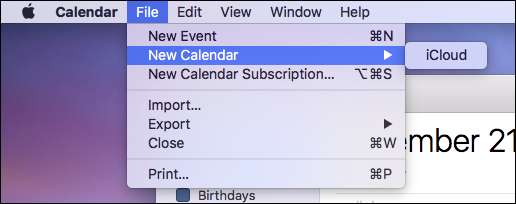
Váš nový kalendář se zobrazí v seznamu iCloud v levém podokně Kalendář.
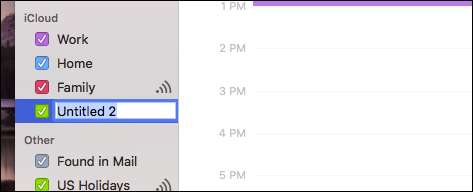
Můžete jej pojmenovat, kamkoli chcete, a sdílet jej kliknutím na ikonu sdílení napravo od názvu kalendáře. Můžete z něj dokonce udělat veřejný kalendář, což znamená, že si každý může předplatit verzi vašeho kalendáře jen pro čtení.
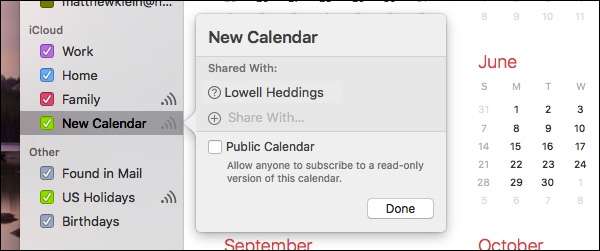
Nyní budete mít přístup ke svému novému kalendáři na iPhonu nebo iPadu. Otevřete aplikaci Kalendář a klepněte na odkaz „Kalendáře“ v dolní části aplikace.
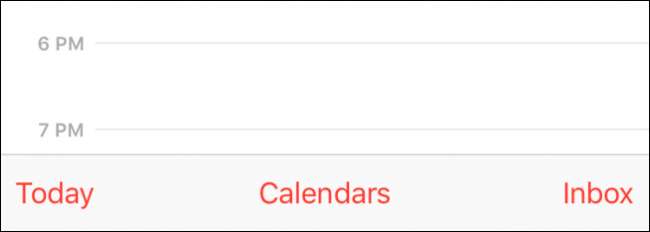
Nyní uvidíte všechny své kalendáře na iCloudu, včetně nově vytvořeného. Pokud je kalendář sdílen, uvidíte, kdo jej sdílí nebo s kým je sdílen.

Kalendář můžete upravit klepnutím na symbol „i“ vedle kalendáře nebo klepnutím na tlačítko „Upravit“ a poté na kalendář, kterému se chcete věnovat.
Na obrazovce úprav můžete svůj kalendář přejmenovat nebo smazat klepnutím na něj, nebo, co je důležitější, můžete přidat lidi, se kterými ho chcete sdílet.

Přejděte dolů a změňte barvu kalendáře nebo jej zveřejněte.

Pamatujte, že když zveřejníte kalendář jako veřejný, kdokoli se může přihlásit k odběru jeho verze, která je pouze ke čtení, takže nezapomeňte uvádět žádné osobní údaje ani události.
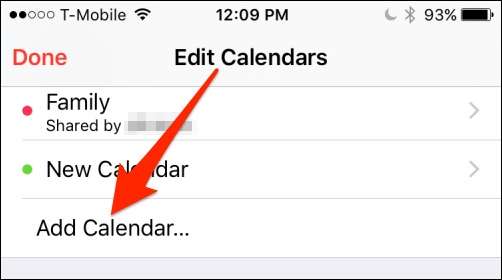
Úpravy kalendářů je také způsob, jakým je přidáváte, takže stejně jako na Macu, i když si ve svém iPhone vytvoříte nový kalendář, objeví se na všech ostatních zařízeních připojených k danému účtu iCloud.
Zajistěte správnou synchronizaci
Pokud se vše synchronizuje tak, jak by mělo, je dobré jít. Pokud nevidíte, že se vaše nové kalendáře zobrazují na ostatních zařízeních, musíte se ujistit, že je vše připojeno ke stejnému účtu iCloud.
Pokud to není problém, zkontrolujte nastavení iCloudu a ujistěte se, že jsou vaše kalendáře nastaveny na synchronizaci s iCloud.
Na iPhonu nebo iPadu otevřete Nastavení a poté klepněte na „iCloud“.
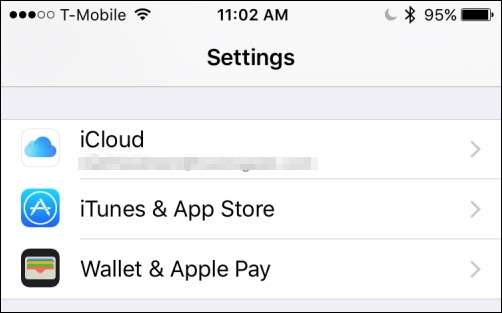
Projděte si nastavení iCloudu a ujistěte se, že je povolen „Kalendář“.
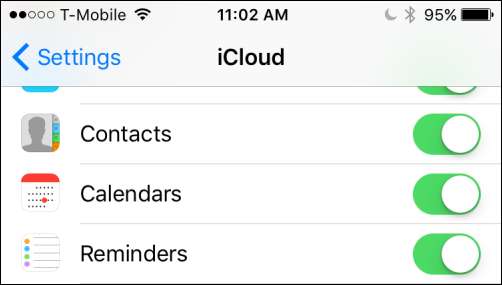
Dále na počítači Mac otevřete Předvolby systému a poté „iCloud“. Stejně jako na vašem zařízení iOS projděte různá nastavení a ujistěte se, že je v Kalendáři zaškrtnuto.
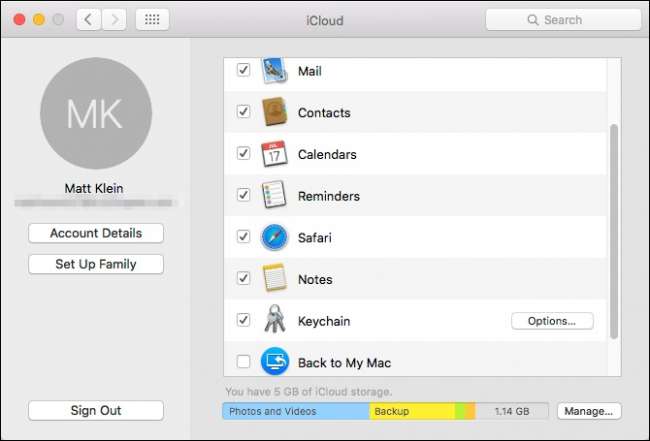
Takto tedy můžete přidávat, sdílet a synchronizovat kalendáře na svých zařízeních Mac a iOS. Funguje podobně jako Připomenutí, protože můžete sdílet s ostatními lidmi a synchronizovat je v celém rozsahu zařízení připojených k iCloudu.
Pěkné na tom, že máte všechny své kalendáře propojené, je to, že nemusíte trávit čas replikováním svých snah, například vytvářením stejných kalendářů, událostí atd. Navíc, když sdílíte kalendář, budete si moci zachovat všichni ostatní ve smyčce.
Doufáme, že vám tento článek připadá užitečný a budete jej moci použít, aby vaše agenda byla organizovanější a efektivnější. Pokud chcete přidat dotaz nebo komentář, doporučujeme vám zpětnou vazbu v našem diskusním fóru.







